Hay 3 maneras de modificarla:
- Barras de datos
- Escalas de color
- Conjunto de iconos
1. Barras de datos
El formato condicional con barras de datos hace que se muestre una barra horizontal dentro de una celda para facilitar la comparación de los datos. La longitud de cada barra dependerá del valor de la celda y será relativa al resto de los valores del rango.
Veámoslo con un ejemplo. Imaginemos que tenemos los siguientes datos:
El formato condicional con barras de datos nos ayudaría a mostrar esa tabla así:
Para incorporar este formato hay que hacer lo siguiente. Formato condicional > Barras de datos y elegir el tipo de barras que se desea.
Entre las muchas cosas que se pueden hacer con las barras de datos están:
- elegir si el relleno es sólido o degradado
- elegir el color del relleno
- quitar el borde, o cambiarle el color
- mostrar la barra sin número
- editar el eje
- la barra puede ir de izquierda a derecha o al revés
Una última cosa es cómo trata lo valores negativos. Te lo muestro en con la siguiente imagen:
Para poder realizar las modificaciones se ha de ir a:
Formato condicional > administrar reglas y seleccionar la regla que contiene las barras de datos e ir a Editar regla.
Bueno pues ahí está, hemos visto cómo utilizar esta característica del formato condicional en Excel.
Para ir al menu del tutorial sobre formato condicional haz click aquí.
Para ir al menu del tutorial sobre formato condicional haz click aquí.


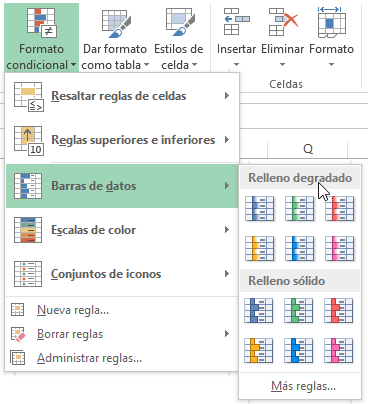

No hay comentarios:
Publicar un comentario